Word-dokument som öppnas i WordPad istället för Word
Varje filtyp är inställd på att öppnas med ett visst program. Så till exempel kan ett Word- dokument öppnas med Microsoft Office Word eller WordPad-applikationen . Den senare är standardapplikationen för dokument, och den kan även öppna Word- eller DOCX- filer. Som sagt, ett annat problem kan vara att Word-dokumenten sparas i Wordpad- eller RTF -format även när du använder Microsoft Office . Det här inlägget kommer att guida dig om hur du kan lösa problemet.
Word-dokument sparas i WordPad
Office Word(Office Word) kommer alltid att spara i DOCX- format, men standardalternativen för spara kan ha ändrats. För att ändra det, klicka på Save As > webbläsare och välj sedan Docx(Docx) i stället för RTF från rullgardinsmenyn . När du gör det sparas det automatiskt i samma format nästa gång.
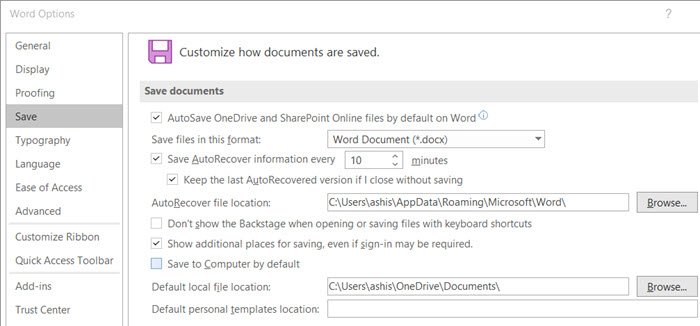
Om detta inte fungerar, gå till File > Options och kontrollera om formatet i avsnittet Spara är (Save)RTF .
Om så är fallet, välj sedan att ändra det till DOCX . Tillämpa ändringen, och nästa gång du skapar och sparar en word-fil, kommer den att sparas i det nya formatet.
Word- dokument som öppnas i WordPad istället för Word
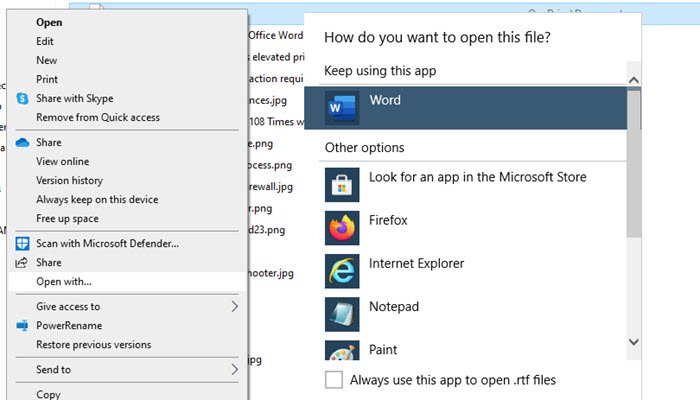
När dokumentet har sparats i Wordpad högerklickar du på det och väljer Öppna(Open) med. Om du ser Word i listan, välj det. Om inte, klicka på Välj(Choose) en annan app eller standardprogram. Om du ser Word i listan markerar du det och markerar kryssrutan Använd alltid den här appen för att öppna dokumentfiler(Always use this app to open doc files) .
Detta fungerar för nästan allt i Windows 10 . Som ett exempel, om du vill öppna RTF- filer i Office Word , kan du följa samma sak och välja Word som standardprogram.
Nästa gång du dubbelklickar på en RTF -fil på din dator öppnas den i Office Word .
Related posts
Skillnaden mellan Notepad, WordPad och Word i Windows 10
Hur man använder Rewrite Suggestions i Word för webbapplikation
Excel, Word eller PowerPoint kunde inte starta förra gången
Hur man skapar ett häfte eller bok med Microsoft Word
Hur man stänger av styckemärken i Microsoft Word
Hur man infogar text i en form i Word
Åtgärda fel, bokmärke inte definierat i Microsoft Word
Lägg till, ändra, ta bort författare från författarens egendom i Office-dokument
Hur man söker efter onlinemallar i Microsoft Word
Bästa fakturamallar för Word Online för att skapa företagsfakturor gratis
Hur man använder Mail Merge för bokstäver i Word
Hur man tar bort alla avsnittsbrytningar i Word på en gång
Hur man infogar text från Word-fil i en Publisher-publikation
Hur man gör en sida liggande i Word
Hur man ritar i Microsoft Word med hjälp av verktygen Draw Tab
Hur man gör ett flygblad i Microsoft Word
Hur man ändrar standardfilformat för att spara i Word, Excel, PowerPoint
Ta bort bakgrunden till en bild med Microsoft Word
Hur man konverterar tabell till text och text till tabell i Word
Hur man importerar stilar från ett dokument till ett annat i Word
